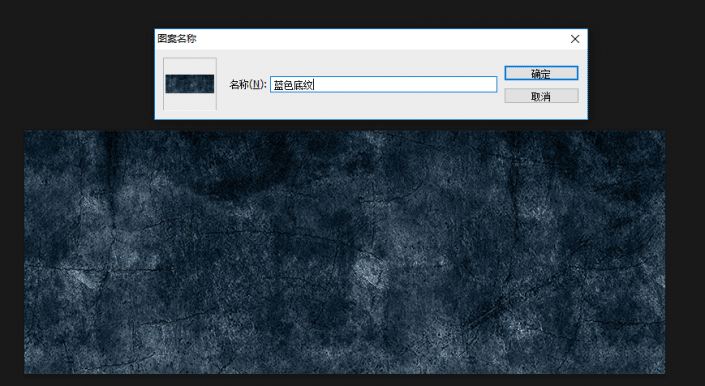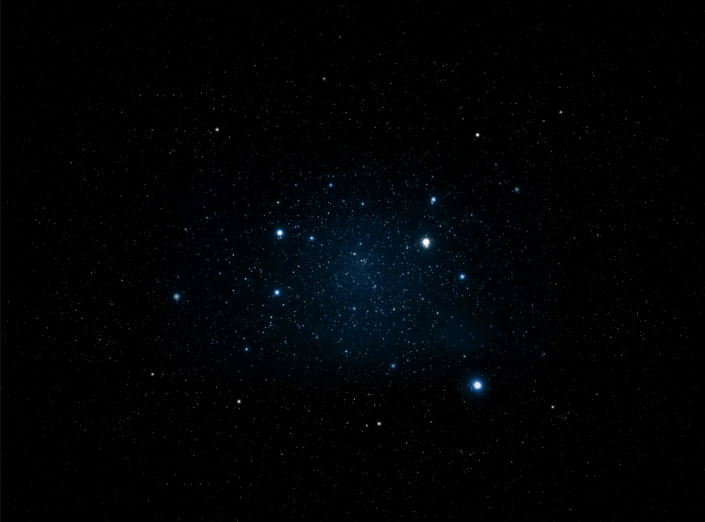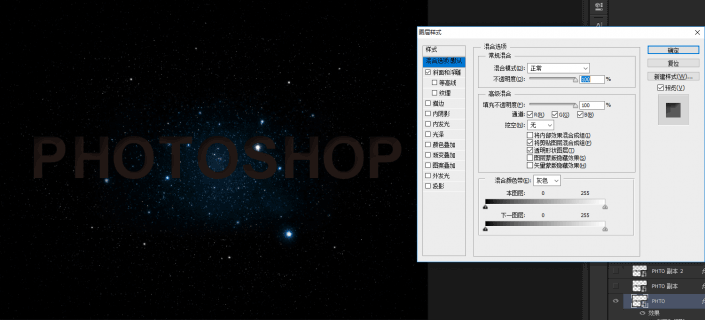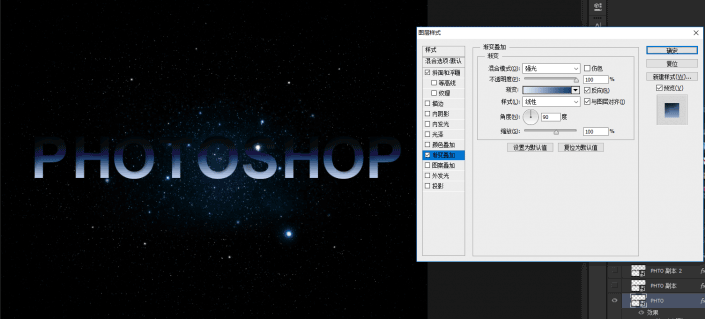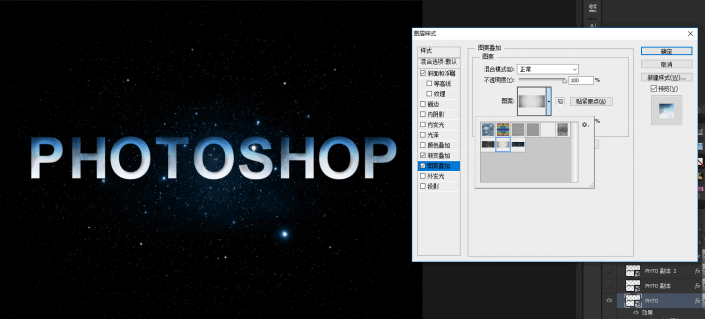立体字,如何利用PS制作具有电影3D效果的文字
来源:www.16xx8.com
作者:maijianfeng
学习:24746人次
不用三维软件只用PS就可以完成电影3D金属效果的字体
步骤有点多,不太复杂,但是操作步骤比较多
首先我们先看下最终的效果图
▼
步骤1
先准备两张图案1、2,图案的样式用于改变3D字体的表面的材质
▼
步骤2
把两张图片导入PS,进行定义图案存储
▼
步骤3
先建立2000px X 1500px的文档,填充黑色
之后导入星空的图片
▼
步骤4
导入做到矢量图PHOTOSHOP,或者直接在PS直接输入即可
▼
步骤5
在图层设置图层样式(浮雕、渐变、图案)
如图,在图案叠加选择刚刚灰色得图片作为图案
▼
步骤6
学习 · 提示
相关教程
关注大神微博加入>>
网友求助,请回答!